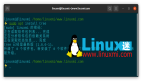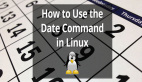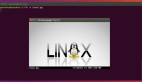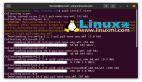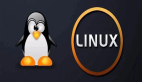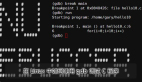每次需要保存想法、代码片段或 URL 时,您可能都会启动文本编辑器。但您并不总是需要使用文本编辑器来存储花絮。
如果您沉迷于 Linux 终端,您应该考虑将基于终端的笔记应用程序集成到您的工作流程中。让我们学习如何在 Linux 终端中做笔记。
使用 tnote 在 Linux 终端中做笔记
tnote 是一个跨平台、免费和开源的基于终端的笔记应用程序,您可以在需要快速存储数据时在终端中调用它。它是轻量级的,但包含加密、主题、文本突出显示、标记等功能。
在 Linux 上安装和设置 tnote
tnote 依赖于libsqlcipher-dev包。作为初步步骤,您需要在安装 tnote 之前安装它。以下是在 Linux 系统上安装依赖项的方法:
在 Ubuntu/Debian 衍生产品上:
sudo apt install libsqlcipher-dev

在基于 Arch 的 Linux 发行版上:
sudo pacman -S libsqlcipher-dev
在 Fedora、RHEL、CentOS 和其他基于 RPM 的发行版上:
sudo dnf install libsqlcipher-dev
现在您已经安装了依赖项,是时候安装 tnote 了。首先将官方存储库克隆到本地计算机上。然后,使用cd 命令进入克隆目录并使用 pip 安装要求:
git clone https://github.com/tasdikrahman/tnote.git
cd tnote
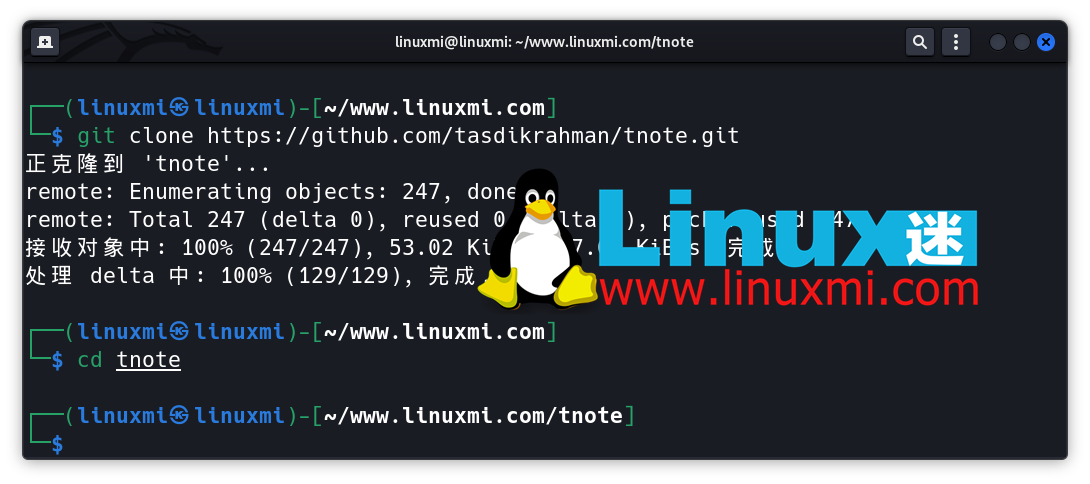
pip install -r requirements.txt
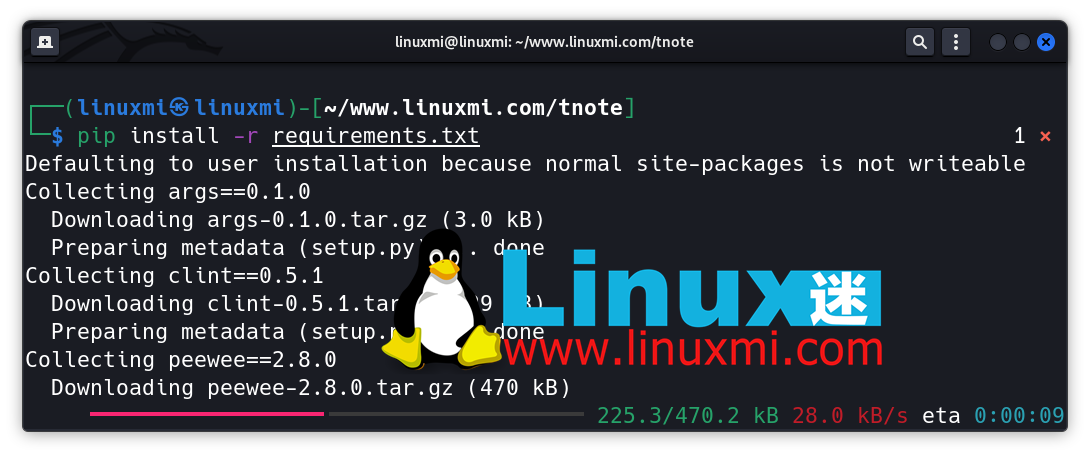
安装要求后,使用带有 +x 标志的 chmod 命令使 tnote 脚本可执行。然后,进入 ~/bin 目录并使用 ln 命令向脚本添加符号链接:
ln -s /path/to/tnote
现在让我们尝试使用终端中的应用程序记笔记。
如何使用 tnote 在终端中做笔记
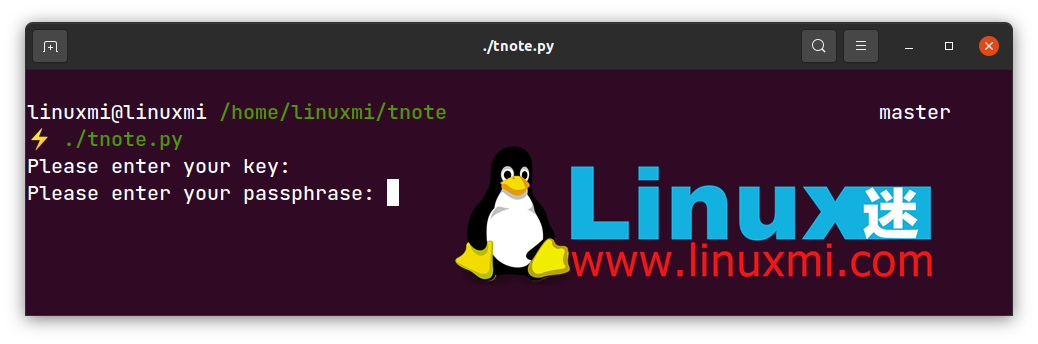
现在您可以随时随地记笔记了!通过在 Linux 终端中键入tnote来调用 tnote并开始记下您的笔记。在初始启动时,它会要求输入密钥和密码。确保记住它们,因为稍后您将需要它们来访问您的笔记数据库。
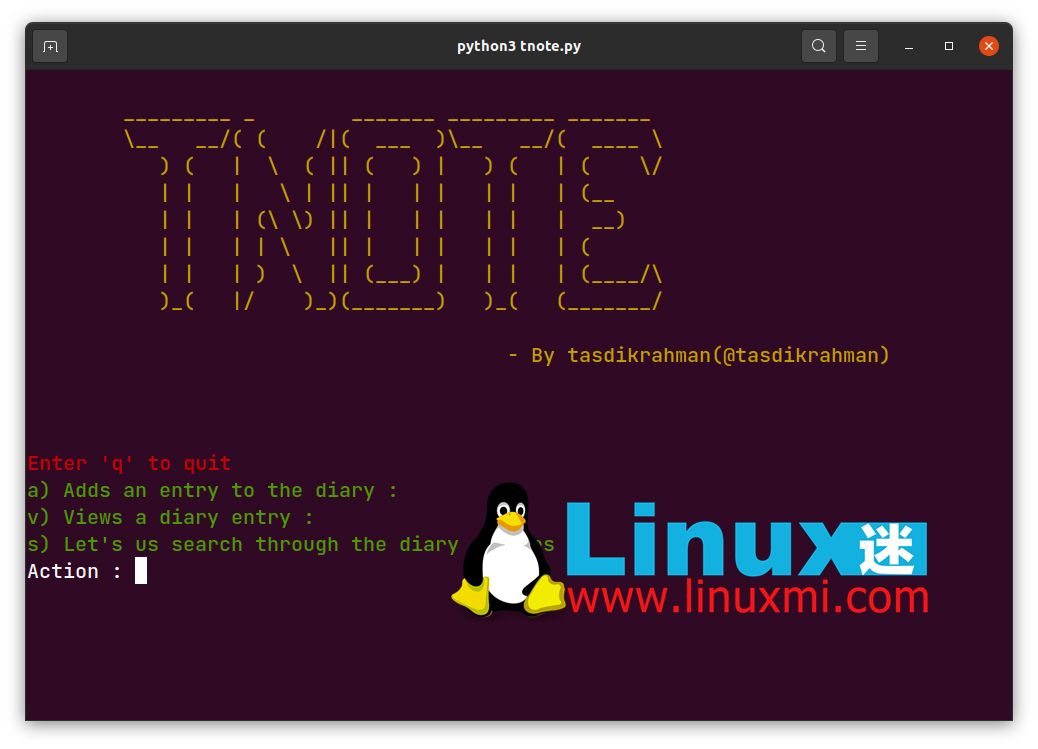
Enter ‘q’ to quit
a) Adds an entry to the diary :
v) Views a diary entry :
s) Let’s us search through the diary entries :
输入密码和密钥后,tnote 会向您打招呼,提示类似于上面的屏幕截图。在这里您可以输入您的笔记。
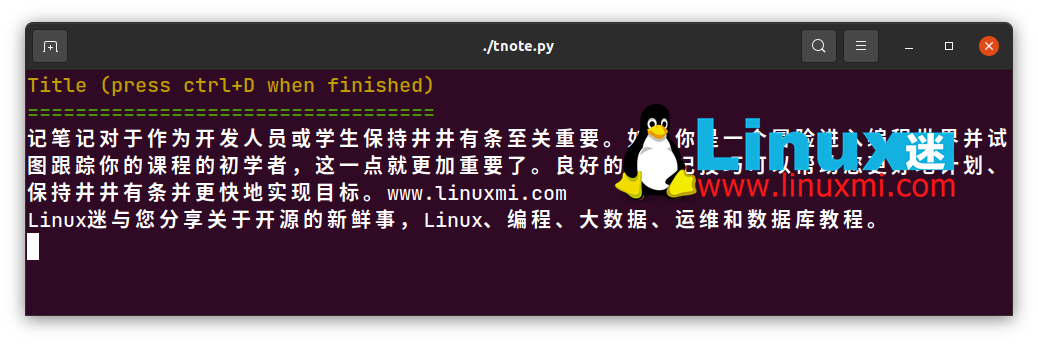
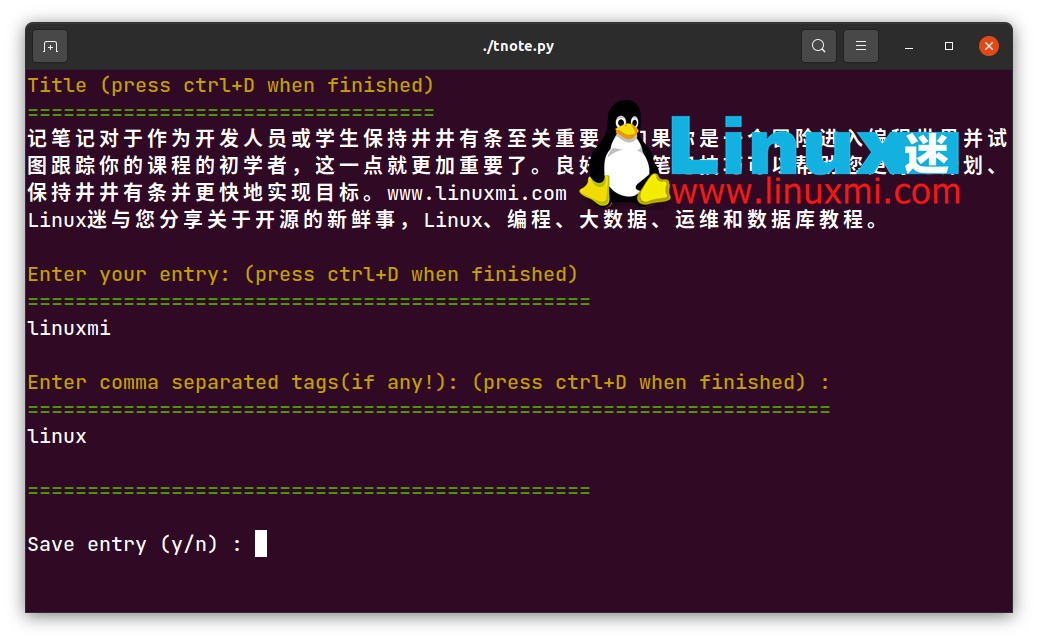
完成后,按Ctrl + D退出 tnote 。
查看:
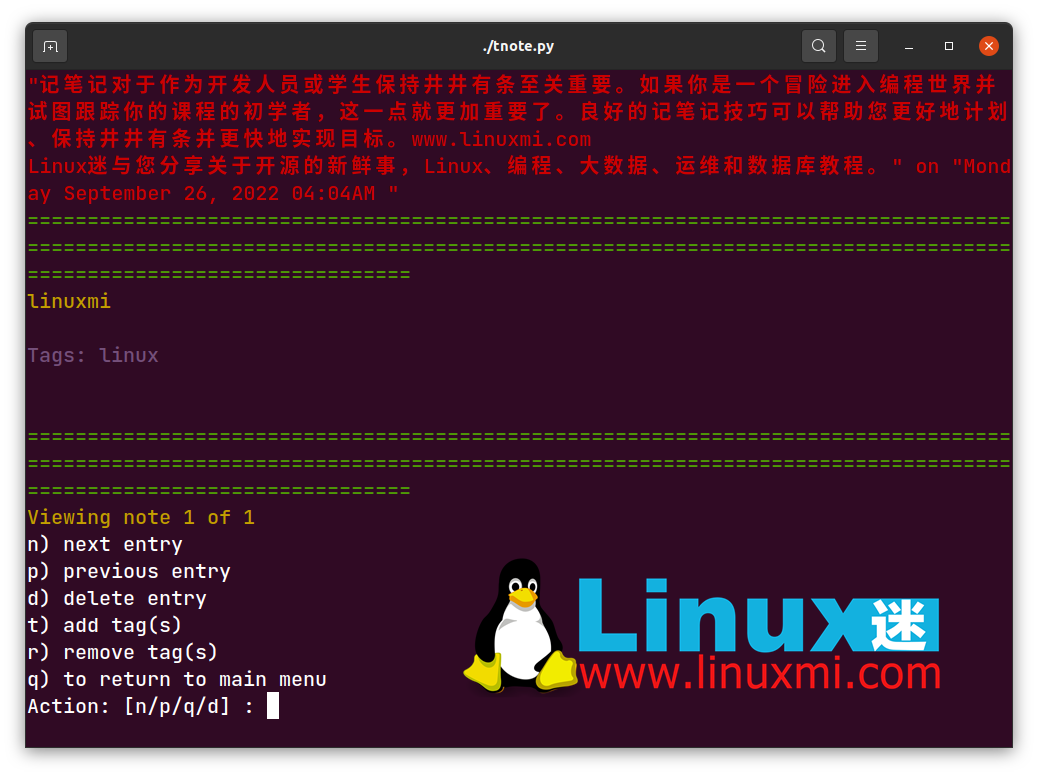
tnote:Linux 上最好的笔记应用程序
记笔记对于作为开发人员或学生保持井井有条至关重要。如果你是一个冒险进入编程世界并试图跟踪你的课程的初学者,这一点就更加重要了。良好的记笔记技巧可以帮助您更好地计划、保持井井有条并更快地实现目标。
虽然终端笔记应用程序很好,但您可能正在寻找更全面的解决方案。如果你认真对待你的笔记,你会很高兴知道有一个无休止的程序员最好的笔记应用程序列表。